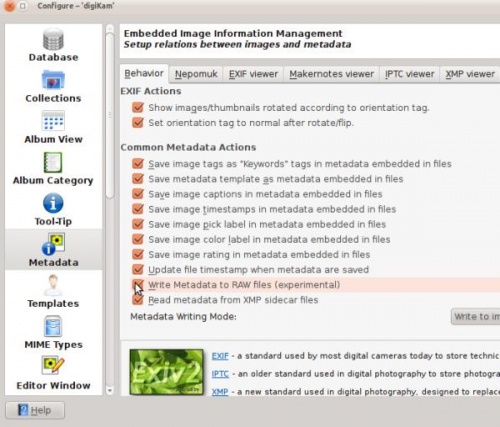Digikam/MetadataToRaw/ca: Difference between revisions
(Created page with "{{Warning/ca|1=«nn» va escriure: Sorgiran problemes amb les sumes de verificació dels fitxers RAW, ja que probablement no seran vàlides després d'escriure les etiquetes.}}") |
(Created page with "Gairebé totes les imatges contenen metadades i aquestes dades contenen tots els ajustaments que heu utilitzat per crear la imatge. Aquests inclouen la velocitat d'obturació, ob...") |
||
| Line 3: | Line 3: | ||
Transcrit des de l'article d'en Mohamed Malik, l'1 de març de 2011 | Transcrit des de l'article d'en Mohamed Malik, l'1 de març de 2011 | ||
Gairebé totes les imatges contenen metadades i aquestes dades contenen tots els ajustaments que heu utilitzat per crear la imatge. Aquests inclouen la velocitat d'obturació, obertura, distància focal, etc. | |||
Most image management applications allow you to add and remove custom metadata to your files. This can be easily done while using JPEG files. However the same is not very true for RAW files. | Most image management applications allow you to add and remove custom metadata to your files. This can be easily done while using JPEG files. However the same is not very true for RAW files. | ||
Revision as of 15:21, 7 April 2012
Escriure les metadades a fitxers RAW en digiKam
Transcrit des de l'article d'en Mohamed Malik, l'1 de març de 2011
Gairebé totes les imatges contenen metadades i aquestes dades contenen tots els ajustaments que heu utilitzat per crear la imatge. Aquests inclouen la velocitat d'obturació, obertura, distància focal, etc.
Most image management applications allow you to add and remove custom metadata to your files. This can be easily done while using JPEG files. However the same is not very true for RAW files.
When we add more labels and captions to the metadata of an image we need to save it. If you have a lot of RAW files, digiKam gives you the option to write metadata to RAW files as well. However please bear in mind that this feature is still experimental.
In order to enable the writing of metadata to RAW files, you need to edit your configuration of digiKam.
From the main menu go to
Then you will see the configurations menu. On the left hand side select and enable the option
See screen capture below.